华硕触控板无法在 Windows 11 中使用?3个简单的修复
哈喽!大家好,很高兴又见面了,我是golang学习网的一名作者,今天由我给大家带来一篇《华硕触控板无法在 Windows 11 中使用?3个简单的修复》,本文主要会讲到等等知识点,希望大家一起学习进步,也欢迎大家关注、点赞、收藏、转发! 下面就一起来看看吧!
触摸板类似于鼠标,有助于控制光标。它是许多笔记本电脑用户的首选,因为它是内置的,并且在某种程度上更方便。但是,一些用户报告说他们的华硕触摸板无法在 Windows 11 中运行。
对于大多数用户来说,这个问题是突然出现的,没有任何迹象让他们感到困惑。但是,别担心!这很可能不是硬件问题,可以轻松修复。其他使用不同笔记本电脑的用户也面临着 Windows 11 中触摸板的问题。
要了解华硕触控板在 Windows 11 中无法运行的所有原因以及最相关的修复,请阅读以下部分。
为什么华硕触摸板无法在 Windows 11 中运行?
这里最常见的原因是您可能错误地禁用了触摸板。在设置中有一个选项。
此外,如果您在更新操作系统后开始遇到问题,则可能是为触摸板下载了新的驱动程序而无法正常工作。
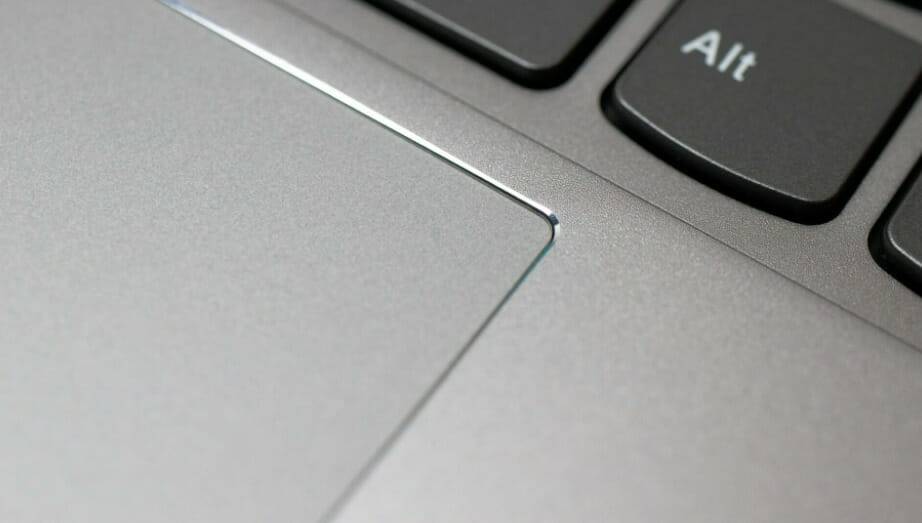
此外,经常发现第三方应用程序与触摸板的功能发生冲突。如果您安装了软件来更改触摸板的性能,这可能是您华硕笔记本电脑上的软件无法在 Windows 11 中运行的原因。
另一个原因,虽然不像前面提到的那样可能,但存在冲突的硬件。在这里,只需删除所有非关键设备并一次重新连接它们以识别故障设备。
让我们看看可能遇到问题的各种模型:
- 华硕 ZenBook 触控板不工作
- 触控板在 Windows 11 上的华硕 VivoBook 中不起作用
- 许多人还发现华硕 ExpertBook 触摸板无法正常工作
- 另一个触摸板不工作的型号是 Asus Rog
对于用户来说,这个问题也出现在不同的情况下。对于一些人来说,华硕触摸板在插入时停止工作,而另一些人则报告说华硕触摸板在鼠标断开时停止工作。在后者的情况下,应该进行简单的重新启动。
现在让我们引导您完成最有效的修复。
如果华硕触摸板在 Windows 11 中无法正常工作,我该怎么办?
1.确保您的华硕笔记本电脑上的触摸板已启用
- 按Windows+I启动设置应用程序,然后从左侧导航窗格中列出的选项卡中选择蓝牙和设备。
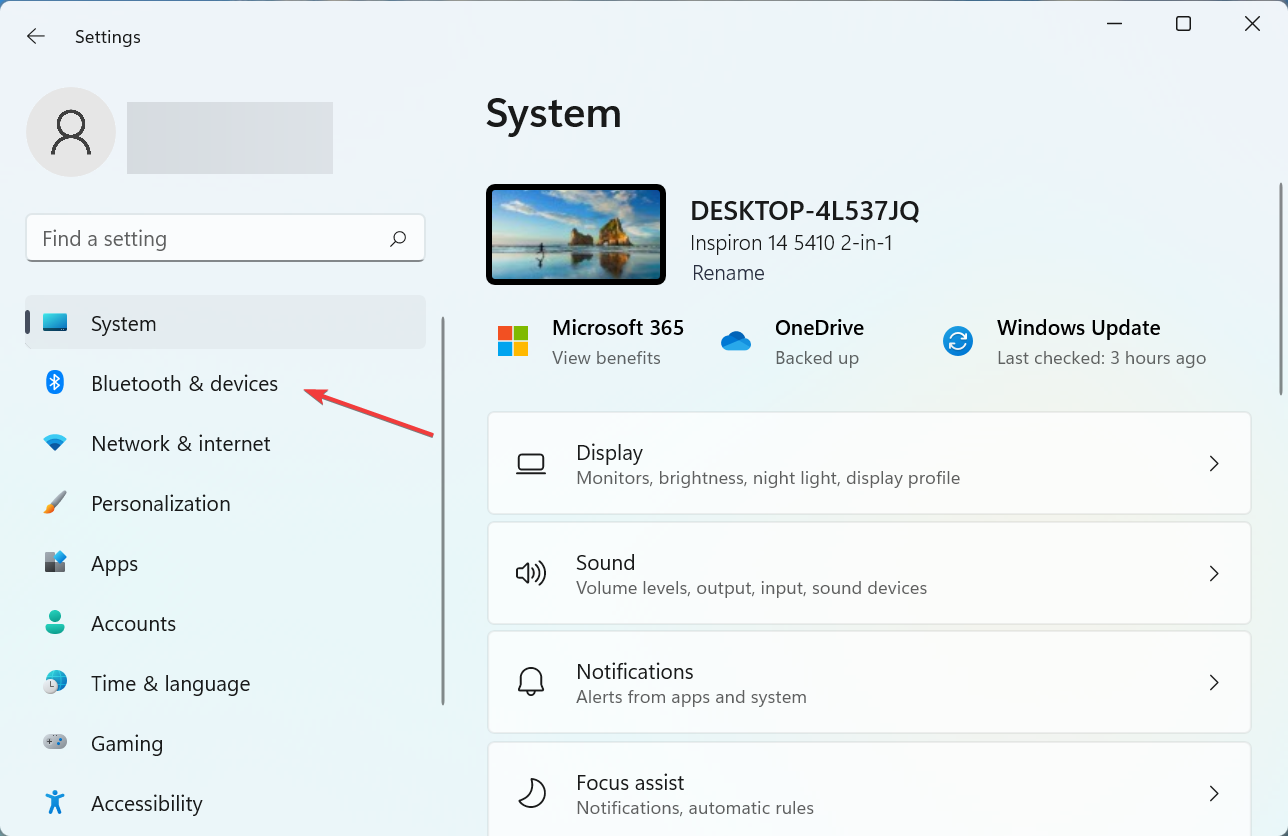
- 接下来,单击此处的触摸板条目。
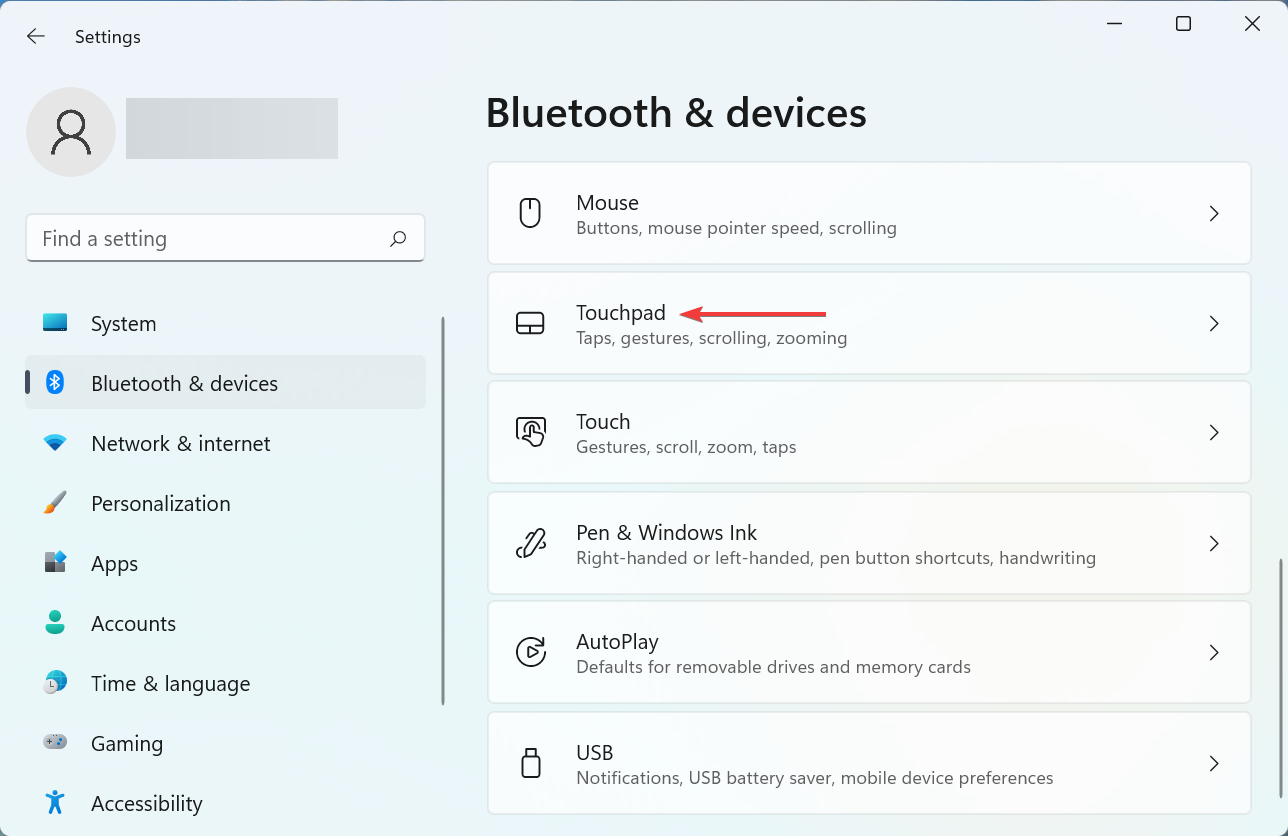
- 现在,确保触摸板的切换已启用,如果未启用,请单击切换。
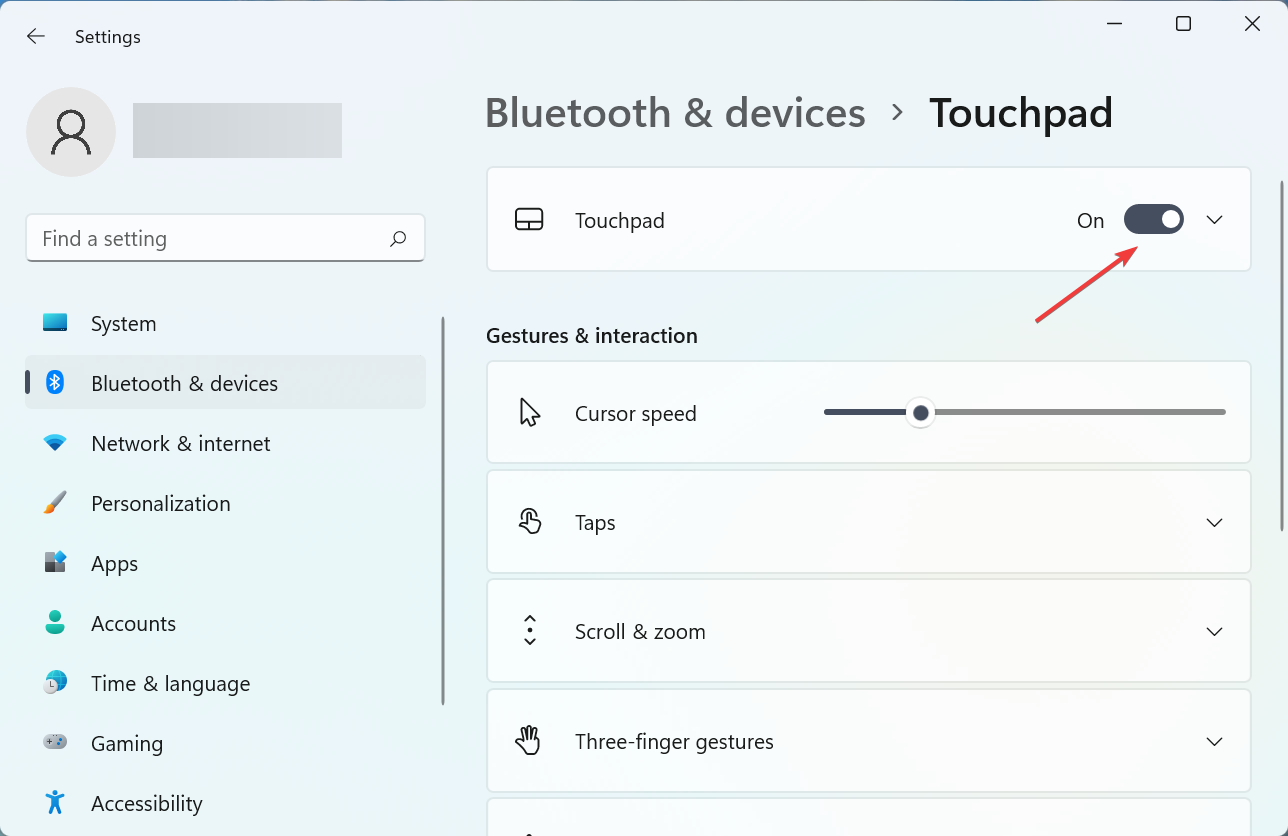
- 此外,检查配置的触摸板设置是否与预期行为匹配,并在需要时进行必要的更改。
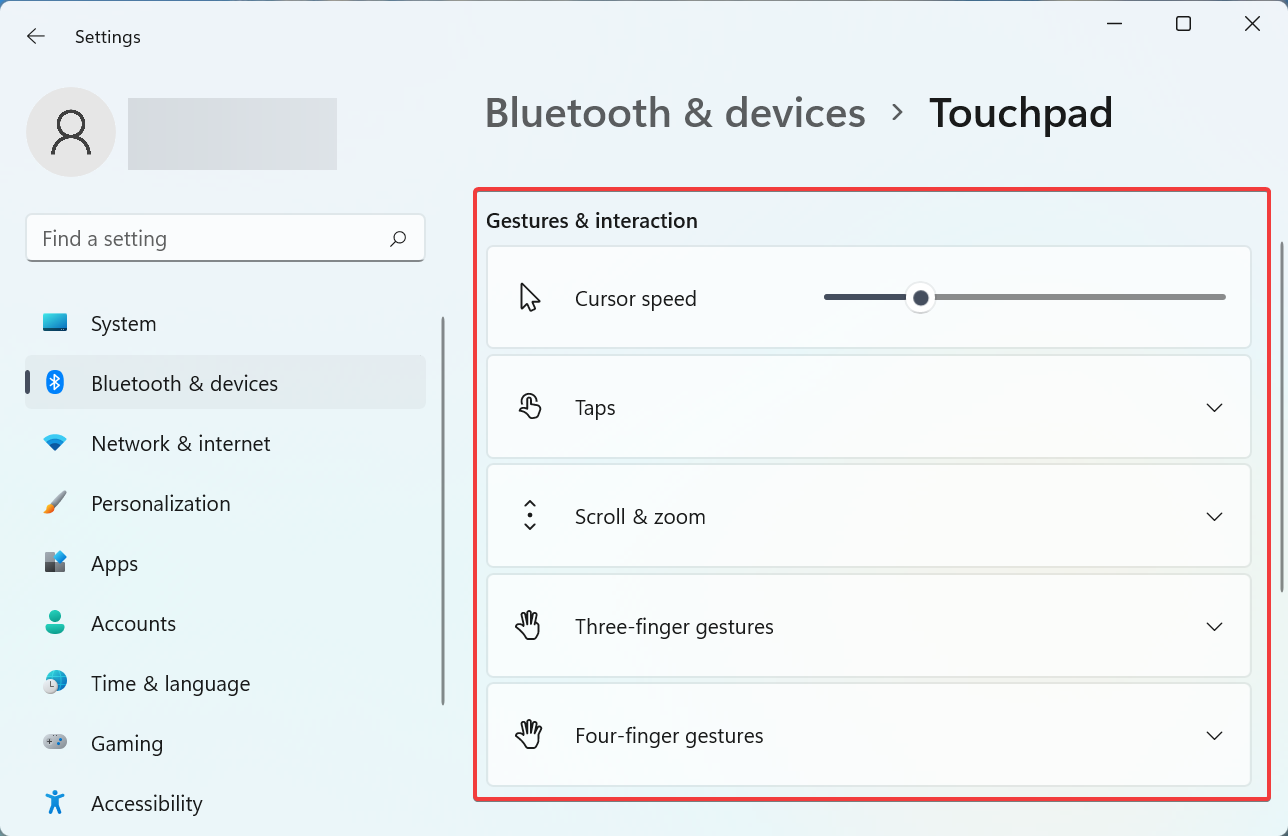
完成更改后,重新启动计算机以使这些更改完全生效,并检查华硕触摸板现在是否开始在 Windows 11 中工作。
2.更新触摸板驱动
- 按Windows+S启动搜索菜单,在顶部的文本字段中输入设备管理器,然后单击相关搜索结果。
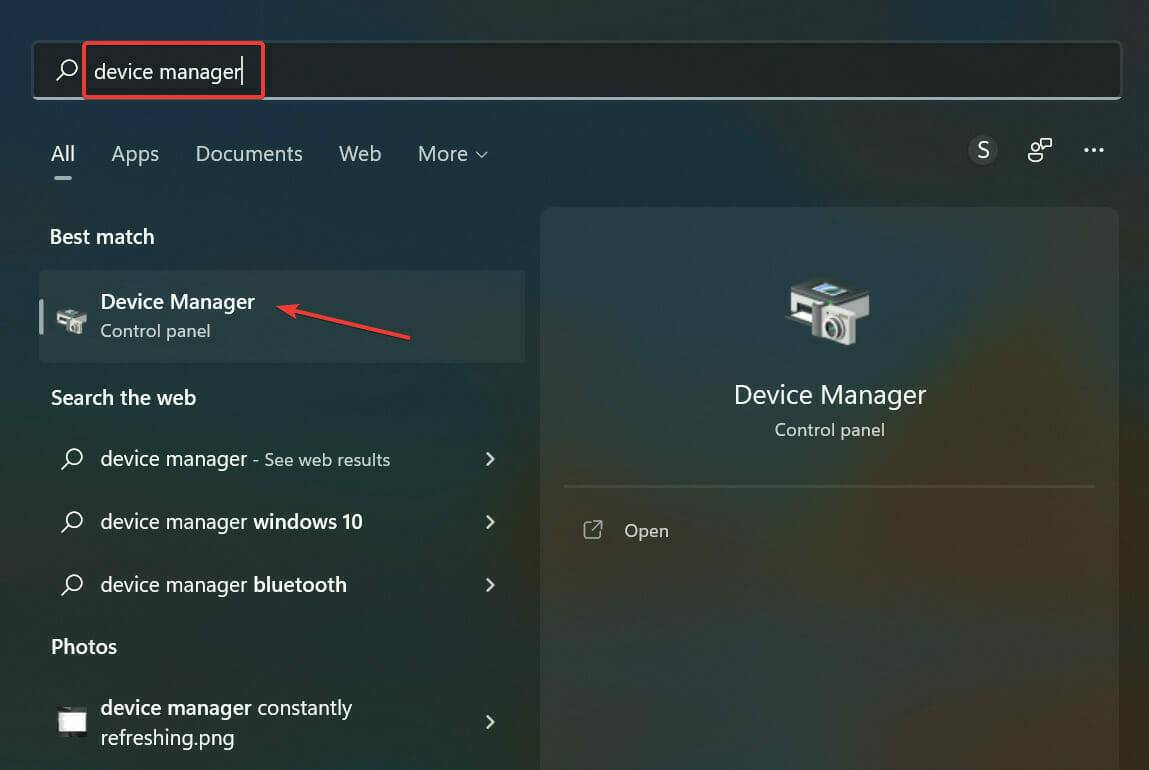
- 双击此处的鼠标和其他指针设备条目。
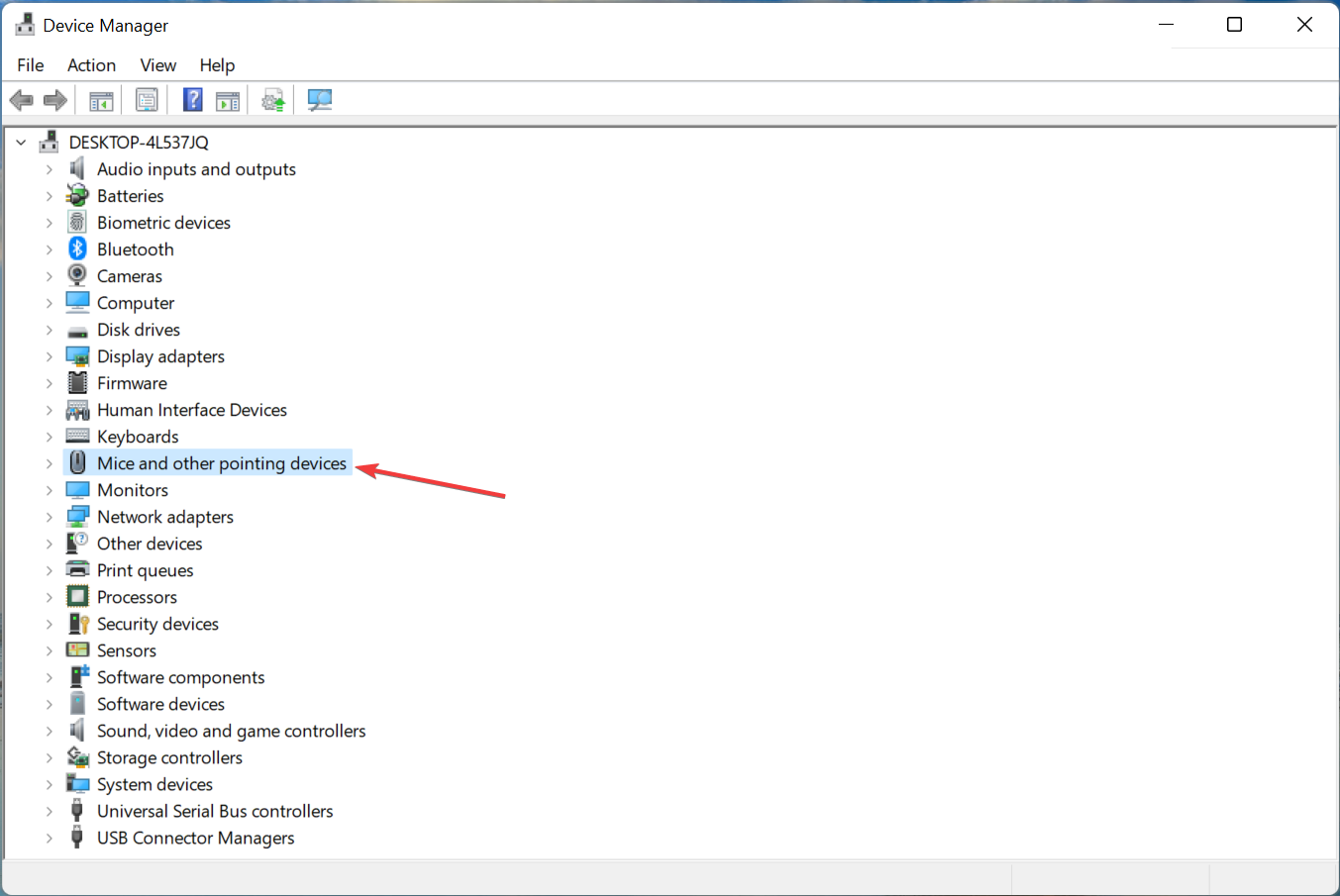
- 现在,右键单击出现故障的触摸板,然后从上下文菜单中选择更新驱动程序。
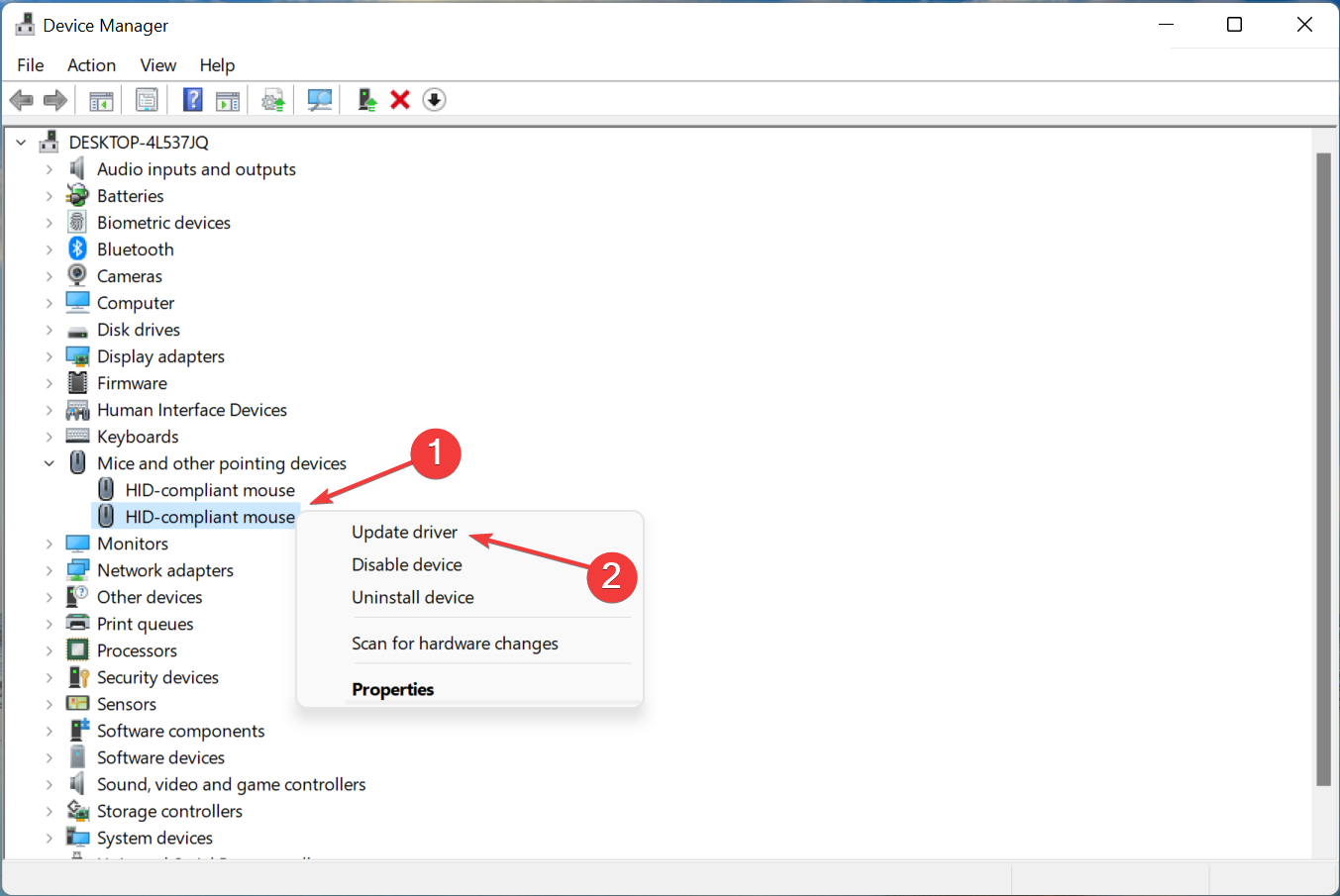
- 最后,从更新驱动程序窗口的两个选项中选择自动搜索驱动程序。
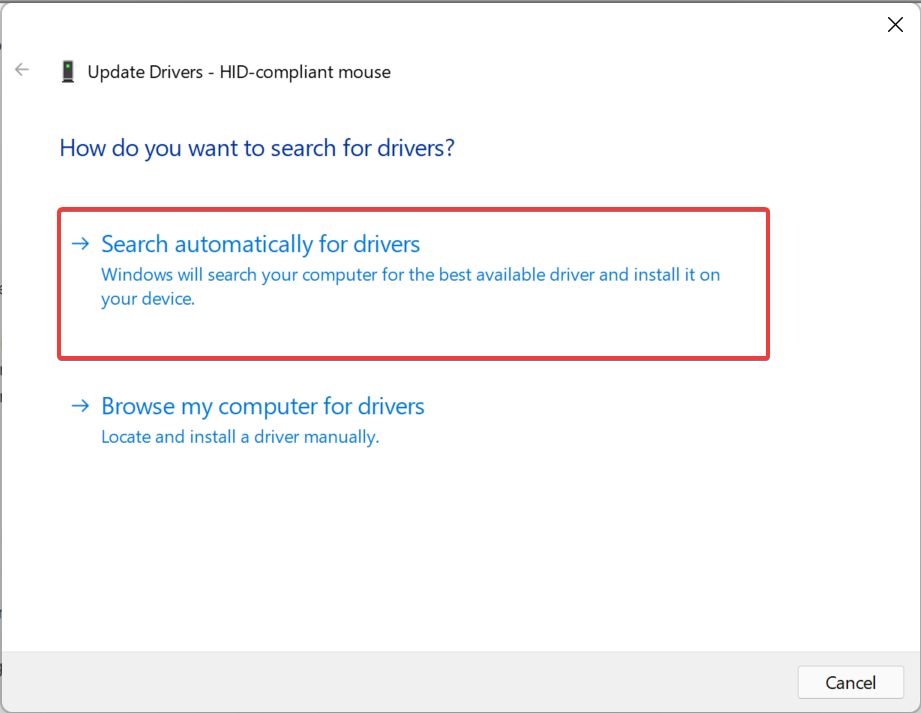
- 等待您的计算机安装可用的最佳驱动程序。
如果华硕触摸板在更新后停止工作,安装最新的驱动程序版本可以解决问题。如果是这样的话,很快就会发布一个带有漏洞补丁的更新版本。
如果设备管理器方法不起作用,您也可以在 Windows 11 中手动安装最新的驱动程序。此外,如果设备管理器中没有显示华硕触摸板驱动程序,有一些快速的方法可以访问它。
或者,为了节省时间和自动化任务,您可以使用专用软件。我们推荐DriverFix,因为它是最新的、无错误的且易于使用。
3.删除有冲突的第三方应用
- 按Windows+R启动Run命令,在文本字段中输入appwiz.cpl ,然后单击OK或点击Enter启动Programs and Features。
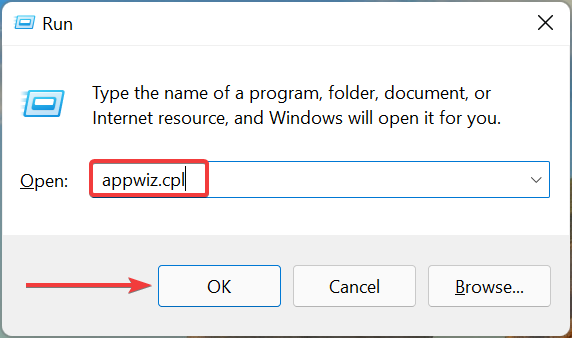
- 现在,找到有问题的程序,选择它,然后单击卸载。
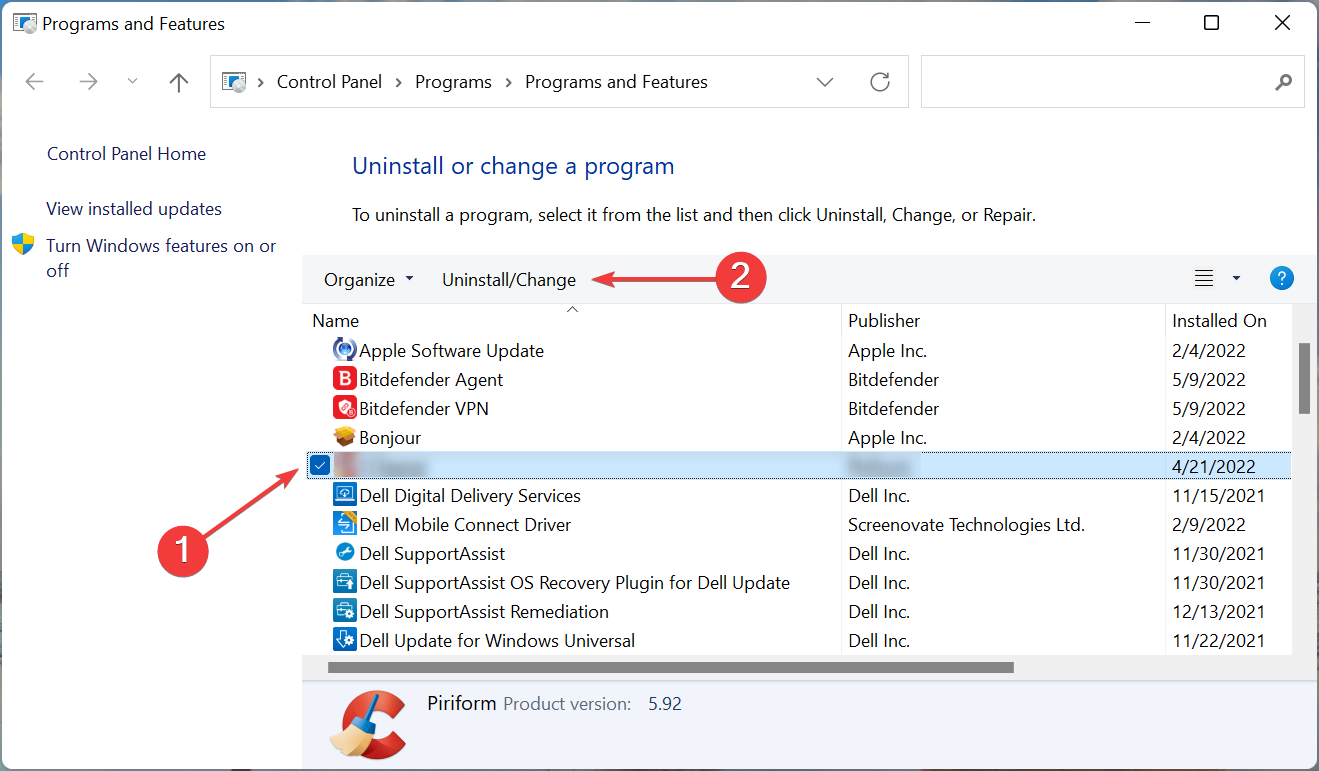
- 按照屏幕上的说明完成该过程。
如果华硕触摸板在几分钟后无法工作,则可能是第三方应用程序与系统功能冲突。
只是,回忆一下您第一次遇到问题的时间,然后分别删除大约在同一时间安装的应用程序,直到您确定有问题的应用程序。
这是您可以在 Windows 11 中解决问题的三种方法。此外,如果华硕触摸板在 Windows 10 或 Windows 7 中无法正常工作,此处列出的方法也可以正常工作。
如果您正在寻找自定义操作系统的方法,请了解如何在 Windows 11 中设置触摸板手势。
好了,本文到此结束,带大家了解了《华硕触控板无法在 Windows 11 中使用?3个简单的修复》,希望本文对你有所帮助!关注golang学习网公众号,给大家分享更多文章知识!
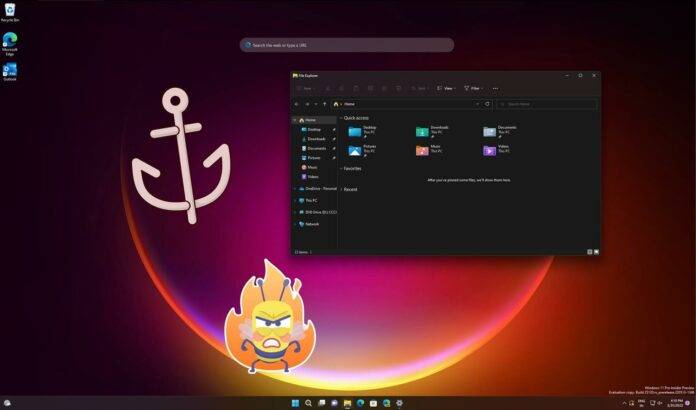 如何在 Windows 11 22H2 中启用和使用隐藏的桌面贴纸
如何在 Windows 11 22H2 中启用和使用隐藏的桌面贴纸
- 上一篇
- 如何在 Windows 11 22H2 中启用和使用隐藏的桌面贴纸

- 下一篇
- ChatGPT成了作弊利器?学校和教师该如何看待AI写作
-

- 文章 · 软件教程 | 48秒前 |
- 兽音译者进阶技巧:复杂语句解析方法
- 384浏览 收藏
-
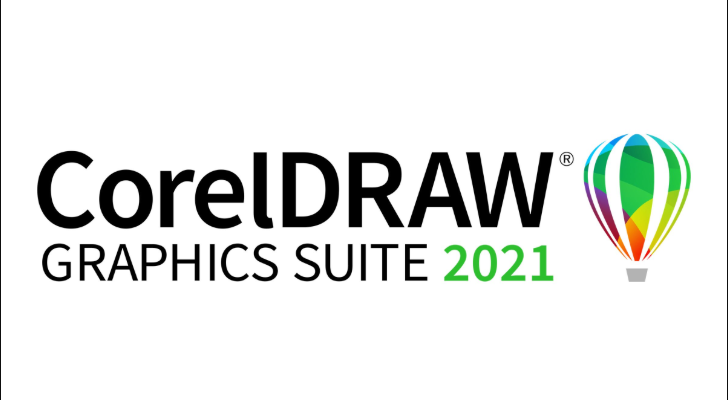
- 文章 · 软件教程 | 1分钟前 | CorelDRAW X6
- CorelDRAWX6透明PNG导出技巧
- 107浏览 收藏
-

- 文章 · 软件教程 | 5分钟前 | 51动漫 51动漫APP
- 51动漫官网及正版APP入口
- 208浏览 收藏
-
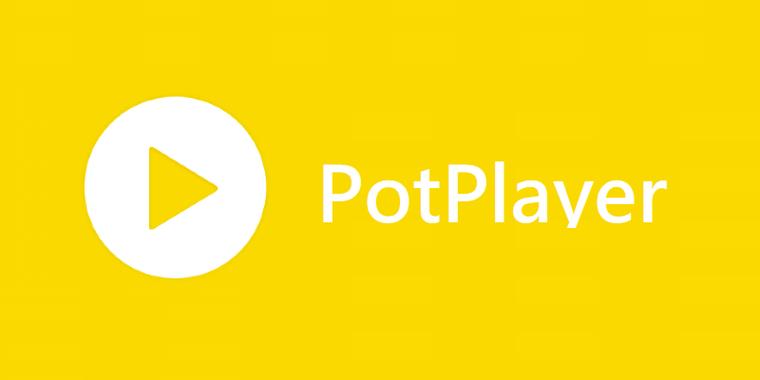
- 文章 · 软件教程 | 8分钟前 | PotPlayer
- PotPlayer皮肤设置与美化教程
- 395浏览 收藏
-
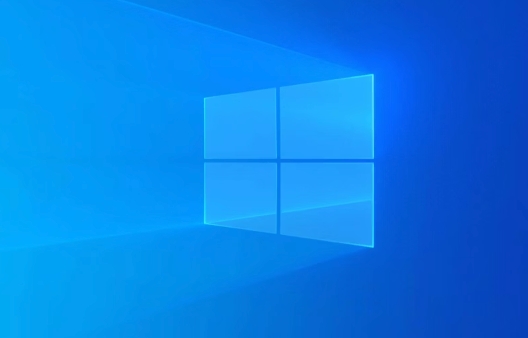
- 文章 · 软件教程 | 12分钟前 |
- Win11设置WindowsHello面部识别方法
- 264浏览 收藏
-

- 文章 · 软件教程 | 15分钟前 |
- 本地号短视频变现技巧与收益解析
- 253浏览 收藏
-
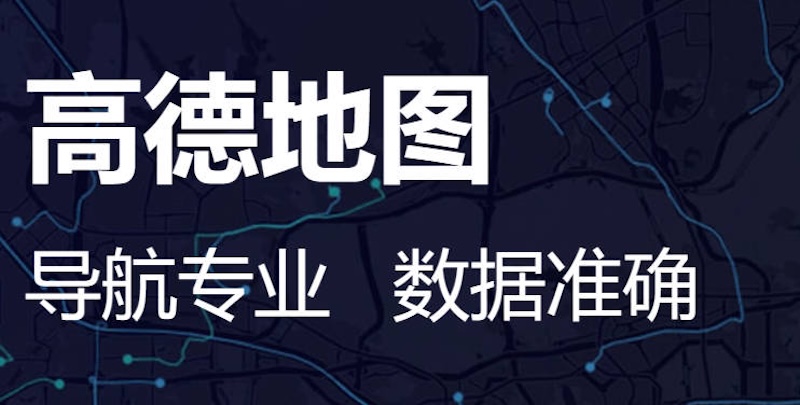
- 文章 · 软件教程 | 16分钟前 |
- 高德地图如何避开高速设置教程
- 488浏览 收藏
-

- 文章 · 软件教程 | 18分钟前 | EMS快递 邮政速递
- EMS快递查询官网入口在哪
- 187浏览 收藏
-

- 文章 · 软件教程 | 19分钟前 |
- 菜鸟App账号风险提示怎么处理
- 400浏览 收藏
-
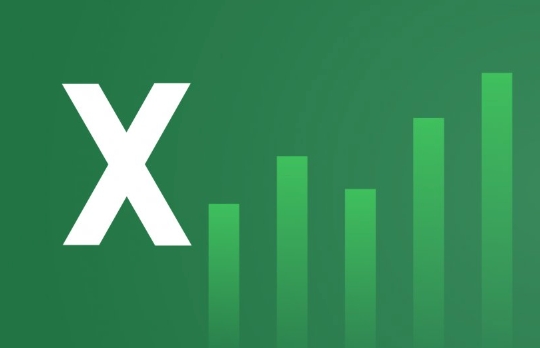
- 文章 · 软件教程 | 21分钟前 |
- Excel中AVERAGE函数可以嵌套使用吗?
- 339浏览 收藏
-
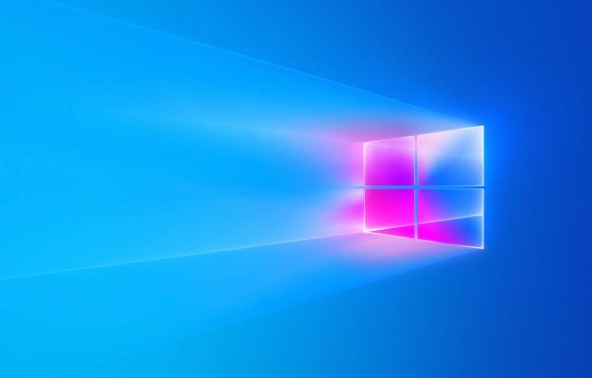
- 文章 · 软件教程 | 21分钟前 |
- Win11手机投屏教程详解
- 256浏览 收藏
-

- 文章 · 软件教程 | 24分钟前 |
- QQ邮箱登录需手机验证解决方法
- 310浏览 收藏
-

- 前端进阶之JavaScript设计模式
- 设计模式是开发人员在软件开发过程中面临一般问题时的解决方案,代表了最佳的实践。本课程的主打内容包括JS常见设计模式以及具体应用场景,打造一站式知识长龙服务,适合有JS基础的同学学习。
- 543次学习
-

- GO语言核心编程课程
- 本课程采用真实案例,全面具体可落地,从理论到实践,一步一步将GO核心编程技术、编程思想、底层实现融会贯通,使学习者贴近时代脉搏,做IT互联网时代的弄潮儿。
- 516次学习
-

- 简单聊聊mysql8与网络通信
- 如有问题加微信:Le-studyg;在课程中,我们将首先介绍MySQL8的新特性,包括性能优化、安全增强、新数据类型等,帮助学生快速熟悉MySQL8的最新功能。接着,我们将深入解析MySQL的网络通信机制,包括协议、连接管理、数据传输等,让
- 500次学习
-

- JavaScript正则表达式基础与实战
- 在任何一门编程语言中,正则表达式,都是一项重要的知识,它提供了高效的字符串匹配与捕获机制,可以极大的简化程序设计。
- 487次学习
-

- 从零制作响应式网站—Grid布局
- 本系列教程将展示从零制作一个假想的网络科技公司官网,分为导航,轮播,关于我们,成功案例,服务流程,团队介绍,数据部分,公司动态,底部信息等内容区块。网站整体采用CSSGrid布局,支持响应式,有流畅过渡和展现动画。
- 485次学习
-

- ChatExcel酷表
- ChatExcel酷表是由北京大学团队打造的Excel聊天机器人,用自然语言操控表格,简化数据处理,告别繁琐操作,提升工作效率!适用于学生、上班族及政府人员。
- 3318次使用
-

- Any绘本
- 探索Any绘本(anypicturebook.com/zh),一款开源免费的AI绘本创作工具,基于Google Gemini与Flux AI模型,让您轻松创作个性化绘本。适用于家庭、教育、创作等多种场景,零门槛,高自由度,技术透明,本地可控。
- 3529次使用
-

- 可赞AI
- 可赞AI,AI驱动的办公可视化智能工具,助您轻松实现文本与可视化元素高效转化。无论是智能文档生成、多格式文本解析,还是一键生成专业图表、脑图、知识卡片,可赞AI都能让信息处理更清晰高效。覆盖数据汇报、会议纪要、内容营销等全场景,大幅提升办公效率,降低专业门槛,是您提升工作效率的得力助手。
- 3559次使用
-

- 星月写作
- 星月写作是国内首款聚焦中文网络小说创作的AI辅助工具,解决网文作者从构思到变现的全流程痛点。AI扫榜、专属模板、全链路适配,助力新人快速上手,资深作者效率倍增。
- 4681次使用
-

- MagicLight
- MagicLight.ai是全球首款叙事驱动型AI动画视频创作平台,专注于解决从故事想法到完整动画的全流程痛点。它通过自研AI模型,保障角色、风格、场景高度一致性,让零动画经验者也能高效产出专业级叙事内容。广泛适用于独立创作者、动画工作室、教育机构及企业营销,助您轻松实现创意落地与商业化。
- 3935次使用
-
- pe系统下载好如何重装的具体教程
- 2023-05-01 501浏览
-
- qq游戏大厅怎么开启蓝钻提醒功能-qq游戏大厅开启蓝钻提醒功能教程
- 2023-04-29 501浏览
-
- 吉吉影音怎样播放网络视频 吉吉影音播放网络视频的操作步骤
- 2023-04-09 501浏览
-
- 腾讯会议怎么使用电脑音频 腾讯会议播放电脑音频的方法
- 2023-04-04 501浏览
-
- PPT制作图片滚动效果的简单方法
- 2023-04-26 501浏览



